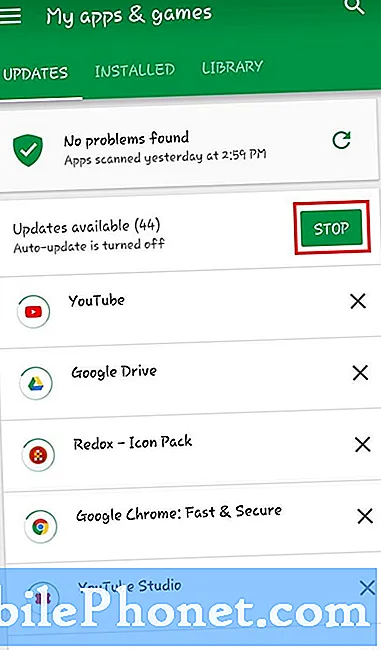
Tartalom
Ez a bejegyzés megtanítja, hogyan ellenőrizheti a Play Áruház frissítéseit a Samsung Galaxy Tab S6 készüléken. Olvassa el a lépések áttekintését.
Mint minden más alkalmazás, a Google Play Áruház is rendszeres frissítéseket kap az optimális funkciók és a rendszer stabilitásának biztosítása érdekében.
A legtöbb esetben előfordulhat, hogy nem veszi észre, hogy az eszközén lévő Play Áruház alkalmazás már frissítve van, mivel előre telepített alkalmazásról van szó, így felhatalmazza magát a frissítésre a felhasználó engedélye nélkül. Vannak azonban olyan esetek, amikor hiba lép fel, és a Google Play Áruház nem képes önmagában frissíteni. Ekkor van szükség az alkalmazás frissítésére az APK-n keresztül.
A Play Store legújabb verziója (ezen íráskor) 21.0.17. A támogatható eszközök azok, amelyek Android 4.0 és újabb operációs rendszert futtatnak.
Ha szeretné ellenőrizni, hogy rendelkezik-e a legújabb Play Store-verzióval, nyugodtan olvassa el ezt a rövid bemutatót.
Egyszerű lépések a Play Áruház frissítéseinek ellenőrzésére a Galaxy Tab S6 készüléken
Szükséges idő: 5 perc
A következő lépések a Galaxy Tab S6 felületre és az Android 10 vagy újabb operációs rendszeren futó egyéb Android készülékekre vonatkoznak. A tényleges képernyőkön és a menüelemeken némi eltérés lehet az eszközmodellek között.
- Ha készen áll, lépjen a táblagép kezdőképernyőjére, majd húzza felfelé az ujját a képernyő közepének közepétől.
Ezzel hozzáférhet az Alkalmazások nézőhöz. Az Alkalmazások nézőben különböző ikonokat láthat, amelyek parancsikonként szolgálnak az eszközre telepített beépített szolgáltatásokhoz és harmadik féltől származó alkalmazásokhoz.

- A folytatáshoz keresse meg a Google Play Áruház ikont, majd érintse meg azt.
A következő ablakban elindul a Google Play Áruház alkalmazás.
A Play Áruház alkalmazásban kereshet és tallózhat a letöltendő tartalmak között.
Csak győződjön meg arról, hogy a megfelelő Google-fiókba jelentkezett be. Ellenkező esetben adja meg hitelesítő adatait, hogy bejelentkezzen Google-fiókjába.
- A Play Áruház beállításainak eléréséhez érintse meg a Menü ikont, amelyet három rövid vízszintes vonal képvisel a keresősáv bal felső sarkában.
Megnyílik egy oldalsó menü a kezelendő elemek és opciók listájával.

- Görgessen le a menüelemekhez, majd érintse meg a Beállítások elemet.
Egy másik ablak nyílik meg a Google Play Store alkalmazás fő beállításmenüjével.

- További elemek megtekintéséhez görgessen kissé lefelé.
Ezután érintse meg a Play Áruház verzió opciót a Névjegy részben.Az eszköz ekkor elkezdi keresni a Google Play Áruház alkalmazás elérhető frissítéseit.

- Ha az alkalmazást frissítik, akkor egy előugró üzenetet kap, amely szerint a Google Play Áruház naprakész. Ez szintén azt jelzi, hogy nincs szükség arra, hogy tovább menjen. Ehelyett csak érintse meg az OK gombot az előugró menü bezárásához.
Ha új verzió érhető el, olvassa el és tekintse át a szoftver adatait, majd kövesse a képernyőn megjelenő utasításokat.

Eszközök
- Android 10
Anyagok
- Samsung Galaxy Tab S6
A Google Play Áruház legújabb verziója APK-n keresztül is letölthető weboldalakon, technikai blogokon és megbízható fórumokon keresztül.
Az APK-tükör használatát szintén figyelembe lehet venni a többi lehetőség között.
Ehhez csak lépjen be az APK Mirror webhelyre böngészőjében, majd keressen rá a Google Play Áruházra. Ezután a Play Store alkalmazás összes verziója megjelenik az oldal alsó részén.
Keresse meg, majd koppintson a Letöltés ikonra a Google Play Store verzió mellett, amelyet le szeretne tölteni és telepíteni az eszközére.
És ez mindent lefed ebben az oktatóanyagban.
Ha átfogóbb oktatóanyagokat és hibaelhárító videókat szeretne megtekinteni különböző mobileszközökön, látogasson el bátran A Droid Guy csatorna bármikor a YouTube-on.
Remélem ez segít!
RELEVANT POSZTOK:
- Hogyan kaphat értesítéseket az alkalmazásfrissítésről a Galaxy S20 Play Áruházban
- A Google Play Store javításának megszüntetése, amely leáll vagy folyamatosan összeomlik a Nokia 6 2019 készüléken (egyszerű lépések)
- A folyamatosan összeomló Google Play Áruház kijavítása, amely nem töltődik be megfelelően a Huawei Mate 10 Lite készülékre [Hibaelhárítási útmutató]


